Experte Empfohlen:
Laden Sie das Android-Datenrettungstool herunter, um gelöschte Daten vom Samsung Galaxy A50 / A30 / A10 wiederherzustellen
Wir alle wissen, dass Samsung das weltweit beliebte Smartphone-Unternehmen ist und dass seine Galaxy-Serie noch immer berühmt ist und Android-Betriebssysteme verwendet. Die Benutzer greifen mühelos auf die Geräte zu und sind stets bemüht, neue Telefone zu kaufen. Vor kurzem hat Samsung seine neue Serie Galaxy A10 / A30 / A50 vorgestellt.
Die Telefone sind gut und die Benutzer sind damit zufrieden, aber was die Benutzer nicht lieben, ist der Datenverlust. Viele Benutzer haben über das Problem berichtet und es wird ihnen zugefügt, dass sie ihre wichtigen Daten verlieren, während sie eine Aufgabe oder etwas anderes erledigen.
Um Ihnen aus solchen Situationen herauszuhelfen, habe ich einige Möglichkeiten zusammengestellt, wie Sie verlorene Daten vom Samsung Galaxy A50 / A30 / A10 wiederherstellen können. Lesen Sie diesen Blog daher sorgfältig durch und befolgen Sie die Schritte, mit denen Sie Ihre vom Telefon gelöschten Daten wiederherstellen können.
Inhalt im Blog
Was sind die Gründe für den Datenverlust beim Samsung Galaxy A50 / A30 / A10?
Können die Daten nach dem Löschen wiederhergestellt werden?
Methode 2: Wiederherstellen verlorener Daten aus der Samsung Cloud
Methode 3: Wiederherstellen verlorener Dateien mit Samsung Kies
Bonus-Tipp:
Was sind die Gründe für den Datenverlust beim Samsung Galaxy A50 / A30 / A10?
Der Datenverlust auf dem Galaxy-Handy kann verschiedene Ursachen haben. Einige davon sind:
- Versehentliches oder unbeabsichtigtes Löschen von Dateien
- Dateien werden beim Übertragen von Daten vom PC gelöscht
- Während des Upgrades oder Downgrades des Systembetriebssystems
- Das Telefon wird gestohlen oder irgendwo hingefallen
- Das Telefon fällt aus großer Höhe herunter und beschädigt es im Inneren
- Schwerer Malware- oder Virenangriff
- Das Reinigen von Apps ist ein weiterer Grund für das Löschen von Dateien
Es kann auch andere Gründe geben, aber die oben genannten sind die häufigsten, die der Benutzer erlebt.
Können die Daten nach dem Löschen wiederhergestellt werden?
Dies ist eine häufige Frage, die sich immer dann stellt, wenn wir wichtige Daten vom Telefon verlieren, oder?
Keine Sorge, es besteht immer noch die Möglichkeit, Ihre gelöschten Daten vom Telefon zurückzugewinnen. Dies liegt daran, dass beim Löschen der Dateien diese nicht dauerhaft entfernt werden, sondern im Gerät selbst verbleiben.
Es wird nur ein Speicherplatz erstellt, den die Datei als Leerzeichen belegt, und er kann von anderen Daten verwendet werden. Es ist für den Benutzer unsichtbar, kann jedoch wiederhergestellt werden, bis neue Daten es überschreiben.
Um die gelöschten Dateien wiederherzustellen und die Wiederherstellungswahrscheinlichkeit zu erhöhen, sollten Sie den Zugriff auf Ihr Samsung-Telefon sofort beenden. Schalten Sie außerdem Ihre mobilen Daten oder das WLAN aus, damit keine neuen Daten gespeichert werden.
Suchen Sie dann nach einer leistungsstarken Datenwiederherstellungssoftware wie Samsung Galaxy Datenwiederherstellung und holen Sie sich mit Leichtigkeit gelöschte Dateien vom Galaxy A50 / A30 / A10-Telefon zurück.
Wie kann man verlorene Daten vom Samsung Galaxy A50 / A30 / A10 wiederherstellen?
Jetzt ist es Zeit, sich mit den Wiederherstellungsmethoden vertraut zu machen, mit denen Sie wichtige Daten auf einfache Weise vom Telefon retten können.
Also lass sie uns durchgehen …
Methode 1: Wiederherstellen gelöschter Daten von Samsung Galaxy A10 / A30 / A50 mithilfe des Wiederherstellungstools (ohne Sicherung)
Die allererste Methode, die ich vorstellen werde, ist die Samsung Galaxy Datenwiederherstellung-Software. Dieses professionelle Tool ruft mühelos alle Daten von Samsung-Handys ab. Alle Daten, die Sie verloren haben, wie Fotos, Kontakte, Videos, Anrufliste, Audio, Dokumente, Notizen, WhatsApp-Nachrichten und andere, können mit diesem leistungsstarken Tool problemlos wiederhergestellt werden.
Es scannt effektiv das gesamte Gerät, um die verlorenen Daten zu finden, und stellt sie dann ohne Backup wieder her. Das Beste daran ist, dass dieses Datenwiederherstellungsprogramm auch andere Marken wie HTC, Huawei, LG, Sony, Vivo und andere unterstützt.
Sie müssen also nur das Samsung Galaxy Datenwiederherstellung Tool herunterladen und verlorene Dateien vom Samsung Galaxy A30 / A50 problemlos wiederherstellen.
Führen Sie die folgenden Schritte aus, um fehlende Dateien von Samsung Galaxy wiederherzustellen
Schritt 1. Verbinden Sie Ihr Android-Handy
Laden Sie zunächst die Android Wiederherstellung-Software herunter und wählen Sie dann “Wiederherstellen”
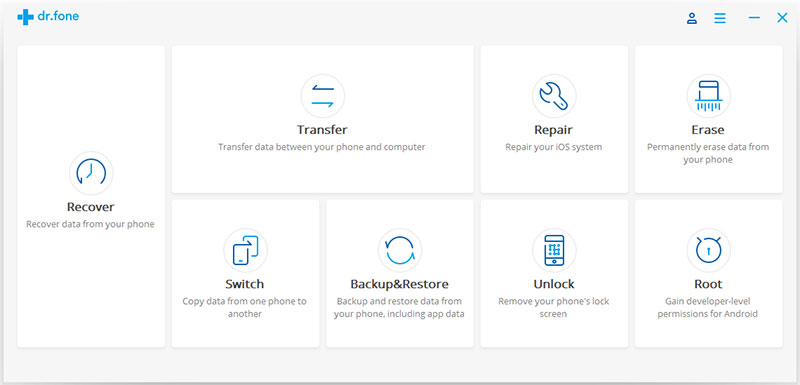
Verbinden Sie nun Ihr Android-Gerät über ein USB-Kabel mit dem PC. Stellen Sie außerdem sicher, dass Sie das USB-Debugging aktiviert haben. Nachdem Ihr Gerät verbunden ist, erscheint das unten angegebene Bild:
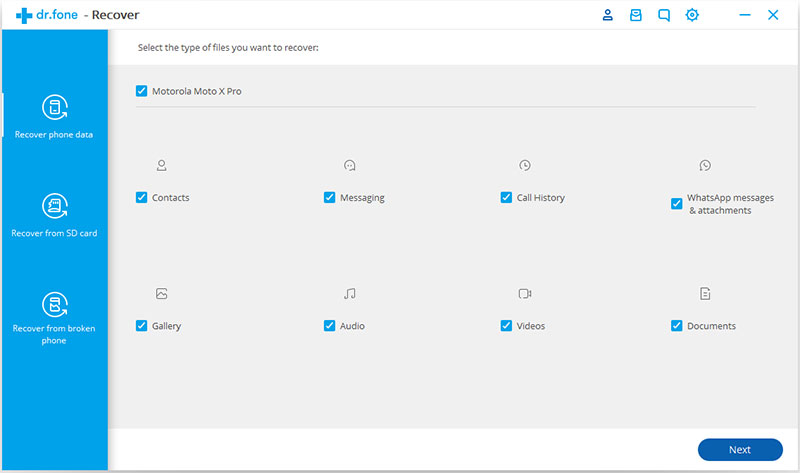
Schritt 2. Wählen Sie die zu scannenden Dateitypen aus
Nachdem Ihr Gerät mit einem PC verbunden ist, zeigt die Android Wiederherstellung-Software die unterstützten Datentypen an. Hier müssen Sie die Datentypen auswählen, die Sie wiederherstellen möchten
Wenn Ihr Gerät verwurzelt ist, werden in der Software zwei Optionen angezeigt: Gelöschte Dateien scannen und nach allen Dateien suchen. Wenn Sie für alle Dateien einen Scan auswählen, dauert dies länger, sie funktioniert jedoch effektiv.

Klicken Sie anschließend auf “Weiter“, um den Vorgang fortzusetzen.

Jetzt wird Ihr Gerät gescannt, um verlorene Daten zu retten. Dies dauert einige Minuten.

Schritt 3. Gelöschte Daten jetzt in der Vorschau anzeigen und wiederherstellen
Wenn der gesamte Scanvorgang abgeschlossen ist, haben Sie die Vorschauoption, mit der Sie überprüfen können, welche Daten wiederhergestellt werden sollen. Wählen Sie sie aus und klicken Sie auf “Wiederherstellen“, um alle verlorenen Daten auf Ihrem PC zu speichern.

Methode 2: Wiederherstellen verlorener Daten aus der Samsung Cloud
Um Daten aus der Samsung Cloud wiederherzustellen, müssen Sie zuerst die Daten sichern und danach können nur Sie Dateien von dieser wiederherstellen. Wenn Sie zuvor verlorene Dateien gesichert haben, gehen Sie folgendermaßen vor:
- Wählen Sie Apps auf der Startseite aus, oder streichen Sie nach oben, um auf Apps zuzugreifen
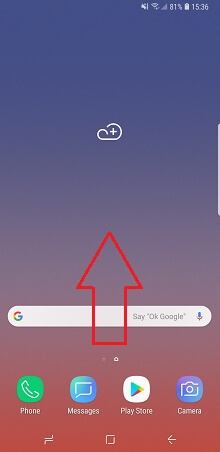
- Wählen Sie dann Einstellungen
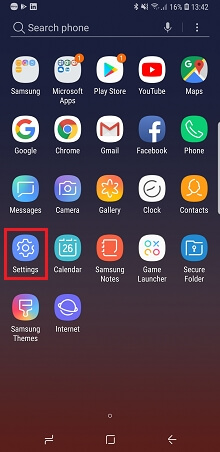
- Hier müssen Sie Cloud und Konten oder Samsung Cloud auswählen
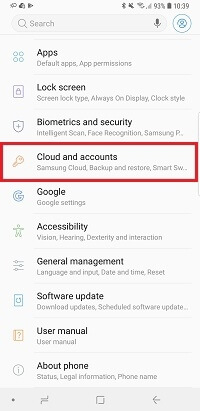
- Wählen Sie dann Sichern und Wiederherstellen
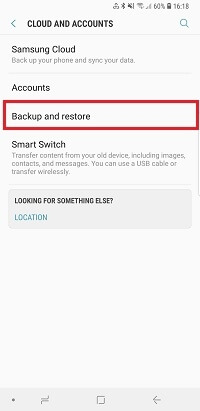
- Hier müssen Sie Daten wiederherstellen auswählen
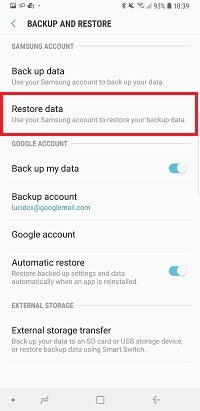
- Wählen Sie die Datentypen aus, die Sie wiederherstellen möchten, und klicken Sie dann auf die Option Wiederherstellen
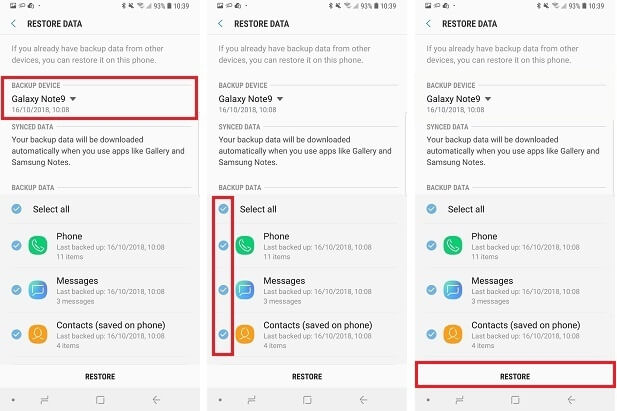
Das ist es…
Methode 3: Wiederherstellen verlorener Dateien mit Samsung Kies
- Führen Sie zuerst Samsung Kies auf Ihrem PC aus und schließen Sie dann Ihr Gerät an
- Tippen Sie danach auf die Option „Sichern & Wiederherstellen“ und wählen Sie „Daten wiederherstellen“.

- Hier müssen Sie auf „Ordner auswählen“ klicken, um die Sicherungsdatei auszuwählen und zu laden
- Jetzt werden alle wiederherstellbaren Daten automatisch aus dem Backup extrahiert
- Wählen Sie einfach die Dateien aus und tippen Sie auf die Option „Wiederherstellen“, um gelöschte Dateien wiederherzustellen
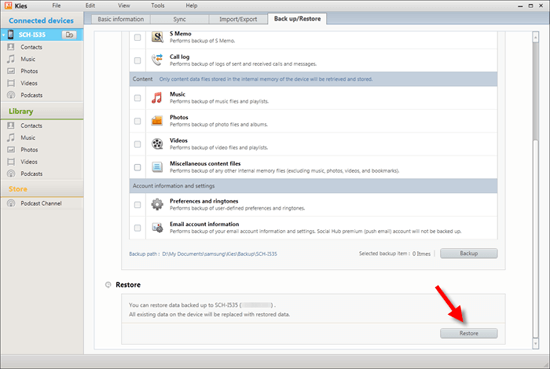
Bonus-Tipp:
Sie sollten sich auch darauf konzentrieren, alle wichtigen Inhalte vom Samsung-Telefon zu sichern, da die Sicherung bei der Bewältigung von Datenverlustsituationen sehr hilfreich ist. Es gibt verschiedene Sicherungsmöglichkeiten, mit denen Sie all Ihre Daten effektiv an einem sicheren Ort speichern können.
Teil 1: Wie speichere ich Inhalte über Samsung Cloud?
Sie kennen Samsung Cloud bereits. Warum sollten Sie also nicht Ihre wichtigen Daten vom Telefon in die Cloud sichern? Es bietet 15 GB Speicherplatz, der fast mit Apples iCloud identisch ist. Es unterstützt alle Daten von Samsung-Handys wie Kontakte, Aufzeichnungen, Galerien, Anruflisten, Memos und Notizen, Geräteeinstellungen, Kalender usw
Führen Sie die Schritte zum Sichern in Samsung Cloud aus:
Schritt 1: Rufen Sie zunächst die Einstellungen Ihres Telefons auf
Schritt 2: Gehen Sie nun nach unten und klicken Sie auf “Cloud und Konten“.
Schritt 3: Hier müssen Sie “Samsung Cloud” auswählen
Schritt 4: Klicken Sie nun auf „Backup-Einstellungen“ und dann „Auto Backup“ aktiviert und dann ein- Arten von Daten nach Ihrem Bedarf
Schritt 5: Klicken Sie anschließend auf “Jetzt sichern“, um mit dem Sichern der Daten zu beginnen.
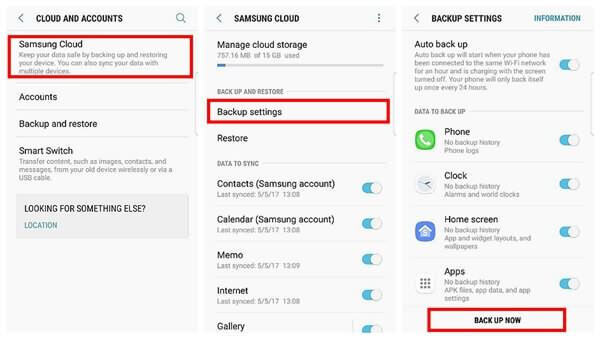
Teil 2: Verwenden Sie Android Daten Backup und Wiederherstellen, um Daten vom Samsung-Telefon zu sichern
Sie können auch Backup-Tools von Drittanbietern wie das Android Daten Backup und Wiederherstellen von Daten verwenden, mit dem alle Daten von Samsung-Handys problemlos gesichert werden können. Welche Daten auch immer Sie haben, sie können leicht gesichert und wiederhergestellt werden, wenn Sie auf einen Datenverlust stoßen.
Dies ist ein benutzerfreundliches Tool, und das Beste ist, dass Sie sich keine Gedanken über Datenverluste machen müssen.
Fazit
Daten sind für alle wichtig, und wenn sie aus irgendeinem Grund verloren gehen oder gelöscht werden, ist es die schwierigste Situation, sie zurückzugewinnen. In diesem Blog habe ich einige der besten Möglichkeiten besprochen, um nicht zugreifbare Dateien von einem Samsung Galaxy A30 / A50-Telefon wiederherzustellen.
Wenn Sie Anregungen oder Fragen haben, vergessen Sie nicht, diese im Kommentarbereich unten anzugeben.
Sophia Louis is a professional blogger and SEO expert. Loves to write blogs & articles related to Android & iOS Phones. She is the founder of de.android-ios-data-recovery.com and always looks forward to solve issues related to Android & iOS devices




